
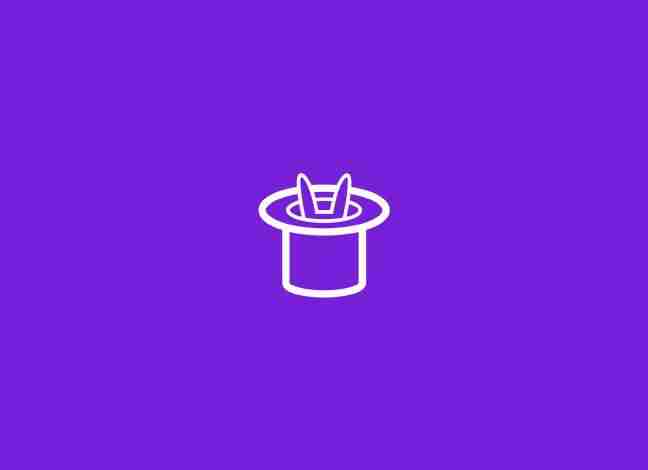
Como ya sabéis, WordPress es la plataforma más utilizada hoy en día para crear sitios webs de todo tipo, desde blogs, hasta foros e incluso tiendas online. Es por esto que existe una gran cantidad de plugins, temas y prácticas con WordPress. Tantos, que es incluso difícil hacer un seguimiento de todo.
Una vez que un administrador escoge un nombre de dominio para su web, sube los ficheros y configura WordPress según sus menesteres, a continuación se enfrentará a desafíos y problemas a la hora de introducir el contenido. En este artículo te muestro 5 truquitos con el contenido de tu WordPress que no conocías.
Desafortunadamente, desde que WordPress se ha convertido en una plataforma tan popular, se ha convertido a su vez en un objetivo para multitud de hackers, los cuales intentan entrar en el sistema para manipular la información, robar datos personales, realizar envíos masivos e incluso tumbar el proyecto entero. Existen multitud de plugins enfocados a aumentar la seguridad de WordPress que mantienen a raya a los hackers, pero puedes hacer otra cosita para proteger tu contenido y el resto de datos de tu WordPress.
De lo que hablo es de proteger con contraseña el directorio de administración de tu WordPress. Para ello ve al panel de control de tu alojamiento y busca una opción parecida a «Directorios protegidos con contraseña». Si no la encuentras, solicita ayuda al soporte técnico de tu hosting para WordPress. Una vez dentro, simplemente debes seleccionar los directorios que desees proteger, e ingresar una contraseña. Asegúrate de no haber utilizado esa contraseña con anterioridad y que sea compleja.
Por defecto, cuando insertas varias imágenes en tu tema de WordPress, suelen aparecer una al lado de la otra, incluso una encima de la otra. Estéticamente hablando, esto no se ve muy bien que digamos. Por no hablar que los usuarios que naveguen en nuestra web utilizando dispositivos móviles tendrán que hacer scroll para ver todas las imágenes.
Puedes solventar este problema metiendo las imágenes que desees mostrar dentro de un grid, seleccionando la opción Crear galería del botón Añadir objeto y luego elegir cómo deseas que aparezca en la parte pública. Una vez hayas terminado, pulsa en Insertar galería.
Por regla general, si un usuario quiere ver las respuesta a un comentario que ha vertido en un sitio web desarrollado con WordPress, tendrá que volver a visitar (o volver a cargar) la página donde lo ha hecho. Sin embargo, puedes ofrecer la opción de suscribirse a los comentarios para que cuando alguien responda a un comentario, se le notifique al autor del comentario original por correo electrónico.
Esto es muy sencillo de hacer y hace poco hablamos en profundidad sobre ello. Si quieres informarte bien sobre cómo hacerlo, visita nuestro artículo Cómo añadir la opción de suscribirte a comentarios en WordPress.
Muchos temas gratuitos y premium cuentan con esta característica como parte del paquete, pero debes habilitarla en la configuración de apariencia de la web. Hablo de mostrar el excerpt (el extracto o entradilla) en la portada de la web en lugar de todo el cuerpo del artículo.
Esto permite a los usuarios desplazarse de forma sencilla por los artículos y elegir cuál desean leer un poco más eficientemente, haciendo que tu contenido sea más visible. Si bien esto es común en sitios web mucho más grandes, muchos blogs pequeños ni lo conocen ni lo usan.
Esto no solo es bueno desde la perspectiva de la experiencia del usuario, ya que proporciona más datos sobre el post en la URL, sino que también es útil para fines de SEO. Agregar la categoría a la URL de un artículo es un proceso bastante simple.
Lo que tienes que hacer es ir a Ajustes > Enlaces permanentes. Baja hasta la opción de Estructura personalizada y, a continuación, agrega lo siguiente en el campo.
/%category%/%postname%/
¡Así de simple!
Y hasta aquí nuestro artículo sobre 5 truquitos con el contenido de tu WordPress que no conocías. Espero que te haya gustado y, si te ha resultado útil, no dudes en compartirlo en redes sociales.
Icono: Arthur Shlain
